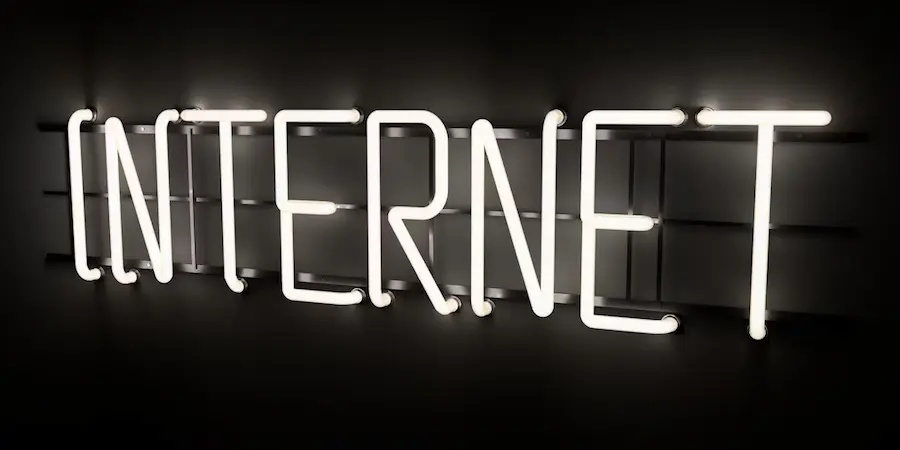Fällt dein Wi‑Fi genau dann auseinander, wenn du es am dringendsten brauchst? Bevor du den Router aus dem Fenster wirfst, atme durch: Mit gezielten Einstellungen kannst du eine ordentliche Portion Geschwindigkeit herausholen, ohne den Anbieter zu wechseln. Hier ist ein praktischer, klarer und offener Leitfaden, um deine Verbindung zu diagnostizieren, zu optimieren und auszureizen — wie ein Overclocking‑Meister, aber für dein Netzwerk.
Express-Diagnose der Internetgeschwindigkeit: messen, vergleichen und handeln
Der erste Schritt ist zu wissen, wo du stehst. Führe mehrere Geschwindigkeitstests durch und bilde den Durchschnitt; wenn du in beliebten Tools wie Speedtest.net den nächstgelegenen Server wählst, erhältst du repräsentativere Ergebnisse. Vergleiche diese Zahlen dann mit dem, was dein Tarif verspricht, und denke an eine oft verwirrende Tatsache: Anbieter geben üblicherweise in Megabit pro Sekunde (Mbps) an, und 8 Megabit entsprechen 1 Megabyte (MB). Anders gesagt: Bei 25 Mbps liegt der theoretische Maximalwert bei etwa 3 MB/s.
Prüfe als Nächstes, ob dein Tarif ein Datenlimit hat. Viele Anbieter drosseln die Geschwindigkeit, wenn das monatliche Volumen überschritten wird — logge dich also in deinen Kundenbereich ein und überprüfe, dass du dein „Fair Use“ nicht überschritten hast. Wenn alles in Ordnung scheint, führe einen vollständigen Neustart von Modem und Router durch: Neben dem Bereinigen alter Sitzungen zwingst du das Gerät zur Neukonfiguration und, falls nötig, zum Herunterladen von Firmware vom Anbieter.
Wenn du nach diesen Überprüfungen immer noch deutlich unter dem Erwarteten liegst, kontaktiere deinen Anbieter. Sie können die Signalpegel deines Modems aus der Zentrale auslesen und Probleme erkennen. Manchmal schicken sie einen Techniker, wenn die Störung in der Infrastruktur liegt; befindet sich das Problem in deiner Installation, könnten sie die Anfahrt berechnen — daher solltest du vorher den Remote-Support ausschöpfen. Und bitte sei misstrauisch gegenüber „Wunderoptimierern“, die Geschwindigkeit gegen die Installation fragwürdiger Software versprechen: Oft handelt es sich um Scanner, die dich erschrecken, um dir eine kostenpflichtige Version zu verkaufen.
Optimiere dein Wi‑Fi: weniger Störungen, bessere Abdeckung
Das drahtlose Netz ist oft der Flaschenhals. Auf 2,4 GHz (typisch bei 802.11 b/g/n) teilen sich Mikrowellen, Telefone und andere Geräte, die Störungen verursachen; wenn möglich, entferne sie vom Router und vermeide Hindernisse, denn jede Wand schwächt das Signal. Das 5-GHz-Band (wie bei 802.11a) bietet mehr Geschwindigkeit über kurze Distanzen und ist ideal, wenn du im selben Raum bist; durch mehrere Wände hindurch kann sich 2,4 GHz besser verhalten. Und die Kanäle? Wenn die Nachbarschaft überfüllt ist, nutze Tools wie inSSIDer (Windows) oder KisMAC/Wi‑Fi Scanner (Mac), um weniger belegte Kanäle zu finden, und ändere sie in der Router-Konfiguration.
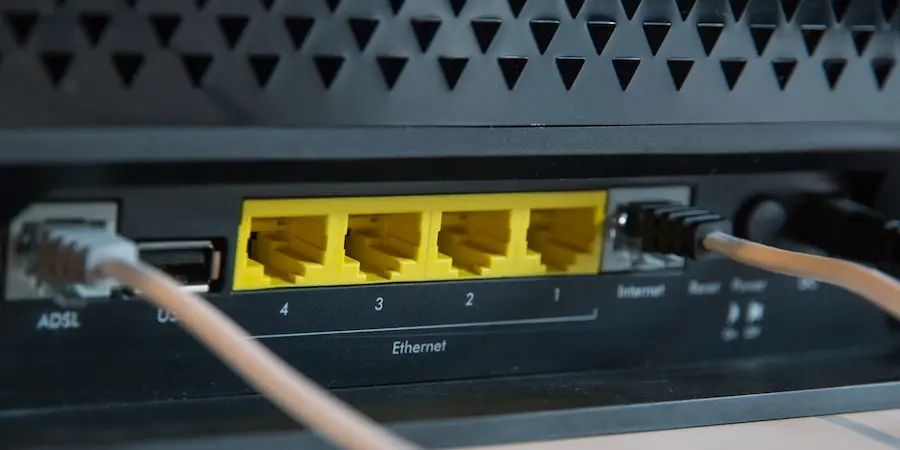
Der Standort ist wichtig: Platziere den Zugangspunkt hoch, zentral und fern von Wärmequellen mit guter Belüftung; gelegentliches Entfernen von Staub verhindert Überhitzung, die die Stabilität verringert. Wenn du eine große Fläche abdeckst, denke über einen Repeater nach, um das Signal dorthin weiterzuleiten, wo du es am meisten brauchst. Und wenn du das Netzwerk teilst, aktiviere QoS (Quality of Service), um kritischen Datenverkehr zu priorisieren und exzessive Downloads zu begrenzen — so bleibt ein Videocall flüssig, auch wenn jemand eine große Datei herunterlädt.
Wenn möglich, verbinde stationäre Geräte per Ethernet-Kabel: Du gewinnst an Geschwindigkeit und verringerst die drahtlose Belastung für Smartphones und Tablets. Bei DSL über Festnetz überprüfe, ob die Mikrofilter von guter Qualität sind; und wenn du auf Satellit angewiesen bist, bedenke, dass Wind, Schnee oder Regen die Verbindung stören können. Schließlich altern die Geräte: Ein alter Router kann nicht mehr mithalten und ein betagtes Modem verliert mit den Jahren an ‚Fokus‘. Marken wie Netgear, D‑Link, Cisco oder Belkin bieten zuverlässige Optionen; wenn du das Modem wechselst, bestätige die Kompatibilität mit deinem Anbieter.
Feinschliff am Rechner: weniger Ballast, mehr Geschwindigkeit
Ein träger Rechner lässt alles langsam erscheinen, selbst bei einer guten Leitung. Halte ein verlässliches Antivirenprogramm aktiv und ergänze es mit spezialisierten Anti‑Malware-Tools (zum Beispiel Malwarebytes, AdwCleaner oder Hitman Pro), um Adware und Spyware zu fangen, die im Hintergrund Bandbreite fressen. Entferne Browser-Toolbars und Erweiterungen, die du nicht benutzt; ist dein Browser zu stark belastet, kann ein Wechsel zu einem schlankeren Browser wie Firefox sofort Erleichterung bringen, besonders bei schwächeren Systemen.
Digitale Hygiene zählt: Leere regelmäßig den Browser-Cache, führe die Datenträgerbereinigung aus und sorge dafür, dass die Festplatte nicht voll ist; als Faustregel solltest du mindestens 15 % frei lassen, damit das System atmen kann. Unter Windows prüfe mit dem Befehl netstat, wer sich vom PC aus mit dem Internet verbindet, und wenn etwas Ressourcen beansprucht, kontrolliere es im Task-Manager und deinstalliere, was du nicht brauchst. Mehr RAM kann helfen, doch wenn die Ursache im Netzwerk liegt, konzentriere dich zuerst auf die genannten Maßnahmen.
Suchst du den letzten Feinschliff? Ein Wechsel der DNS-Server kann die Namensauflösung beschleunigen, wenn der Standardserver langsam ist. Tools wie namebench helfen dir, schnellere Alternativen für deinen Standort zu finden; ändere die Einstellungen am Gerät oder noch besser direkt im Router, damit alle Geräte profitieren. Und wenn du danach immer noch nicht annähernd die vertraglich zugesicherte Leistung erreichst, kann es Zeit für eine Neuverhandlung oder einen Blick auf verfügbare Angebote in deiner Region sein — manchmal kostet ein aktuellerer Tarif nicht mehr und liefert bessere Leistung.
.